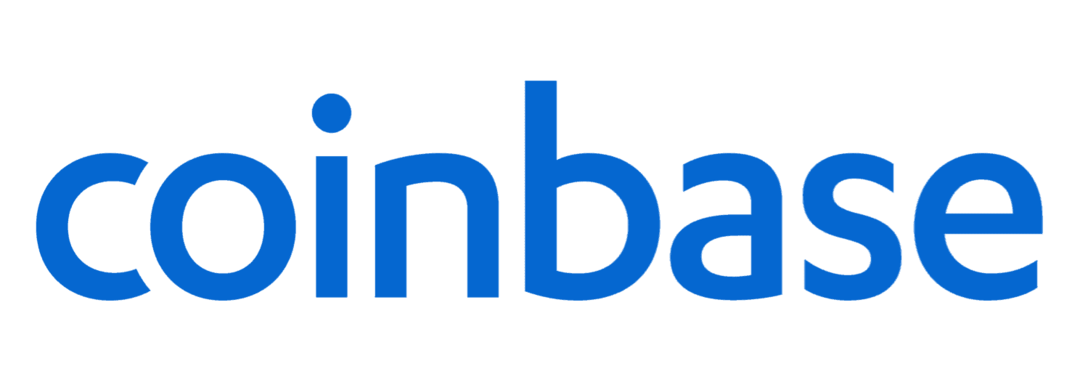Kaip ieškoti dublikatų programoje „Excel“.
„Microsoft“ Biuras Biuras „Microsoft Excel“ Herojus Pranokti / / April 02, 2023

Paskutinį kartą atnaujinta

Kai dirbate su dideliu duomenų kiekiu, nesunku praleisti pasikartojančius įrašus. Sužinokite, kaip ieškoti dublikatų programoje „Excel“, naudodami šį vadovą.
Nėra nieko blogiau, nei įvesti duomenis į „Excel“ skaičiuoklę, kad suprastumėte, jog kai kuriuos iš jų įtraukėte daugiau nei vieną kartą. Dabar turėsite peržiūrėti visus tuos duomenis ir rasti kiekvieną dublikatą po vieną, tiesa?
Na, galite, bet neprivalote. „Excel“ gali padėti greitai atsekti, suskaičiuoti ir net ištrinti pasikartojančias duomenų vertes, taip išvengiant visų darbų.
Jei manote, kad jūsų skaičiuoklėje gali būti padvigubėjusių duomenų, štai kaip „Excel“ ieškoti pasikartojančių duomenų.
Kaip rasti dublikatus programoje „Excel“ naudojant sąlyginį formatavimą
Vienas iš efektyviausių būdų iš karto pamatyti, kurie duomenys skaičiuoklėje pasikartoja, yra naudoti sąlyginį formatavimą. Tai leidžia pritaikyti pasirinktą formatavimo temą visuose langeliuose, kurie rodomi daugiau nei vieną kartą. Pavyzdžiui, galite paryškinti visus šiuos langelius raudonai arba pakeisti jų tekstą į žalią.
Šio metodo pranašumas yra tas, kad pritaikius jį visoms skaičiuoklės langeliams, iškart pamatysite, ar nauji duomenys, kuriuos pridėsite, yra kito langelio kopija. Jis taip pat automatiškai perims jūsų nurodytą formatavimą.
Norėdami naudoti sąlyginį formatavimą, kad surastumėte dublikatus programoje „Excel“:
- Pažymėkite langelius, kuriuose norite ieškoti pasikartojančių reikšmių. Norėdami pažymėti visas ląsteles, paspauskite Ctrl + A sistemoje „Windows“ arba Cmd + A „Mac“ arba spustelėkite kvadratą pačiame viršutiniame kairiajame skaičiuoklės kampe.
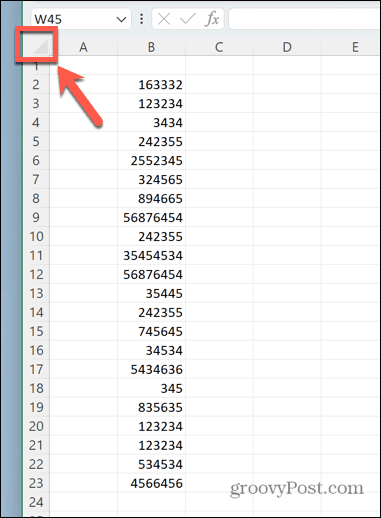
- Pagal Namai meniu, spustelėkite Sąlyginis formatavimas
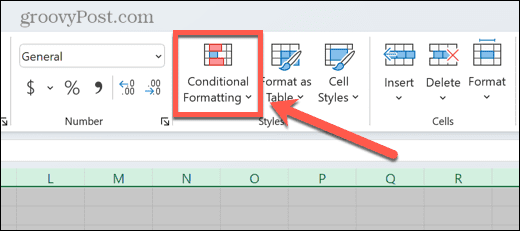
- Pasirinkite Pažymėkite langelių taisykles.
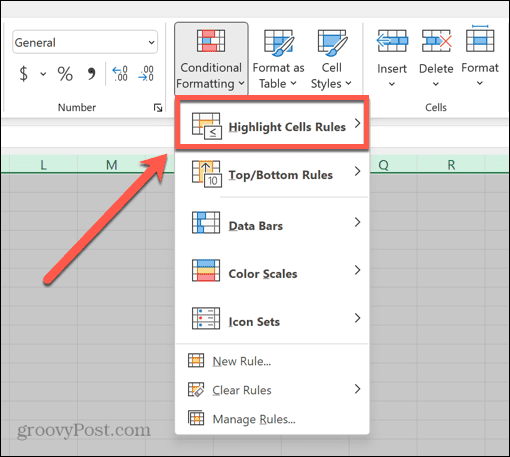
- Spustelėkite Pasikartojančios reikšmės.
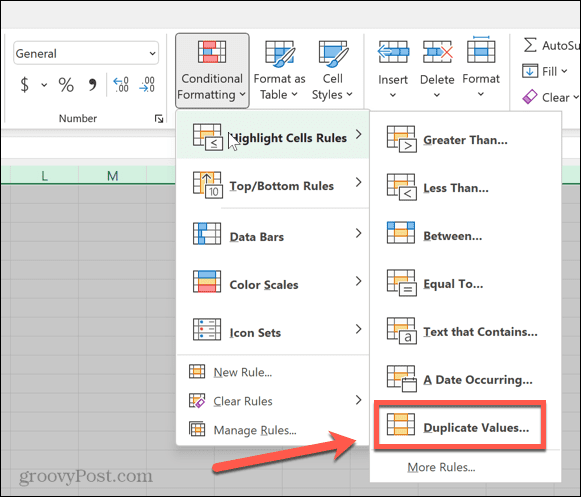
- Pasirinkite vieną iš iš anksto nustatytų formatų arba spustelėkite Pasirinktinis formatas sukurti savo.
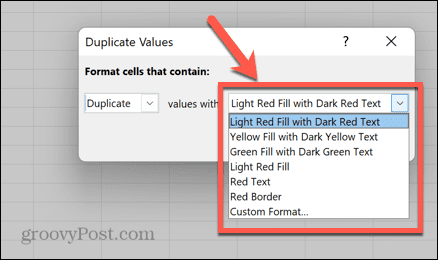
- Spustelėkite Gerai.
- Visi pasikartojantys langeliai dabar yra paryškinti.
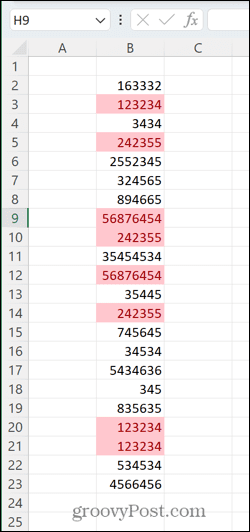
Kaip rasti dublikatus neįskaitant pirmojo įvykio
Aukščiau pateiktas metodas paryškina kiekvieną langelių egzempliorių, kuris turi pasikartojančius pasirinktame diapazone, įskaitant pirmąjį tų langelių egzempliorių. Tačiau galbūt norėsite paryškinti tik pasikartojančius langelių atvejus ir palikti pirmąjį to langelio atvejį nepažymėtą. Tokiu būdu galite pašalinti pasikartojančias vertes, bet palikti originalą vietoje.
Norėdami ieškoti dublikatų programoje „Excel“, nepaisydami pirmojo įvykio:
- Pažymėkite langelius, kuriuose yra duomenų, kuriuose norite ieškoti dublikatų.
- Viduje Namai meniu, spustelėkite Sąlyginis formatavimas.
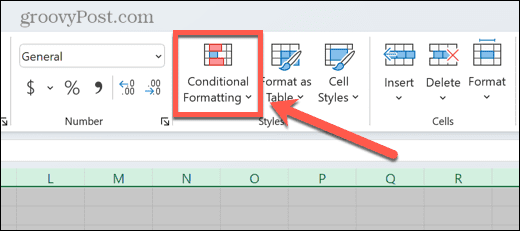
- Spustelėkite Nauja taisyklė.
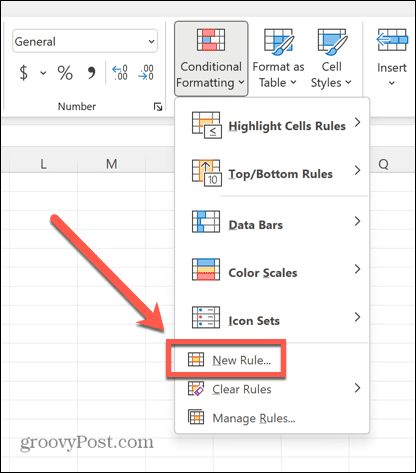
- Pasirinkite Naudokite formulę, kad nustatytumėte, kurias ląsteles formatuoti.
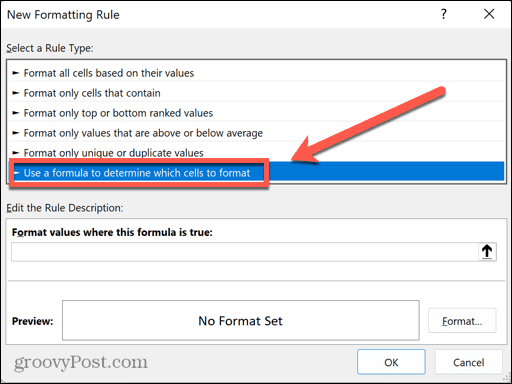
- Įveskite šią formulę: =COUNTIF($B$2,$B2,B2)>1. Naudokite eilutės ir stulpelio reikšmes pirmam diapazono langeliui. Pavyzdžiui, jei jūsų pirmasis langelis yra D4, vietoj B ir 2 naudokite D ir 4.
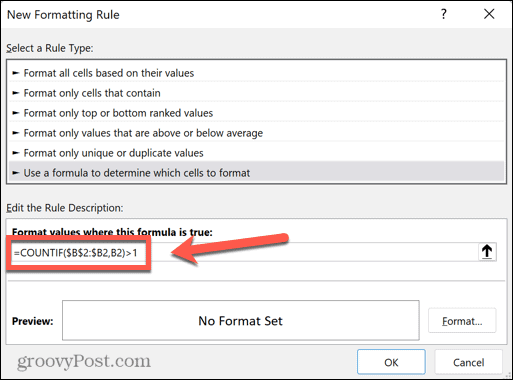
- Spustelėkite Formatas ir pasirinkite pasikartojančių langelių paryškinimą.
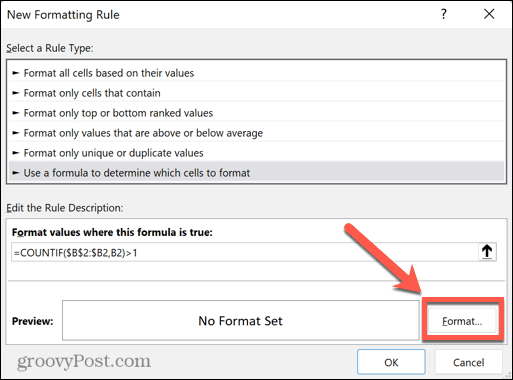
- Spustelėkite Gerai kad pritaikytumėte sąlyginį formatavimą.
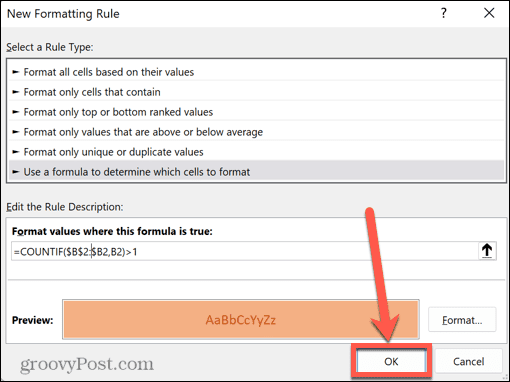
- Pasikartojantys langeliai bus paryškinti, bet pirmasis kiekvienos reikšmės pavyzdys – ne.
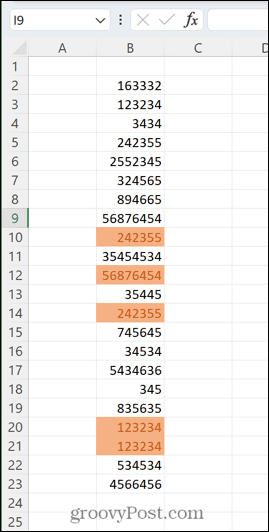
Kaip suskaičiuoti dublikatus programoje „Excel“.
Jei dirbate su dideliais duomenų kiekiais, sąlyginis formatavimas tampa mažiau naudingas. Jei jūsų skaičiuoklėje yra stulpelių su šimtais duomenų eilučių, slinkimas per visą lapą ieškant paryškintų langelių gali užtrukti, o kai kuriuos vis tiek galite praleisti.
Šiuo atveju, suskaičiavus pasikartojančių langelių skaičių, galite greitai nustatyti, ar jų yra jūsų duomenyse, ar ne. The
Norėdami suskaičiuoti pasikartojančių langelių skaičių „Excel“ stulpelyje:
- Pasirinkite langelį šalia pirmosios reikšmės stulpelyje ir įveskite =JEI(COUNTIF($B$2:$B$23,B2)>1,1,“) Kiekvieną „B“ turėsite pakeisti savo duomenų stulpeliu, kiekvieną „2“ – pirmosios duomenų eilutės eilute, o „23“ – paskutinės diapazono duomenų eilutės eilute.
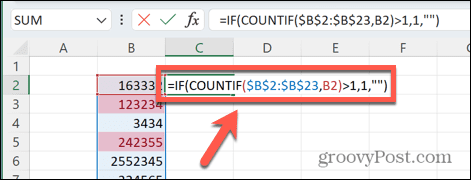
- Paspauskite Įeikite.
- Ši formulė apskaičiuos vertės, prie kurios ji yra, dublikatų visame duomenų diapazone. Jei yra dublikatų, jis grąžins reikšmę 1. Jei jų nėra, jis grąžins tuščią langelį.
- Spustelėkite ir palaikykite mažą kvadratą langelio, kuriame įvedėte formulę, apatiniame dešiniajame kampe.
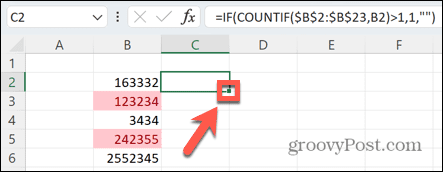
- Vilkite žemyn, kad nukopijuotumėte formulę į visus diapazono langelius.
- Po šiais langeliais pasirinkite kitą langelį tame pačiame stulpelyje ir įveskite =SUM(C2:C23). Turėsite pakeisti C2 ir C23 pirmomis ir paskutinėmis naujojo stulpelio langeliais.
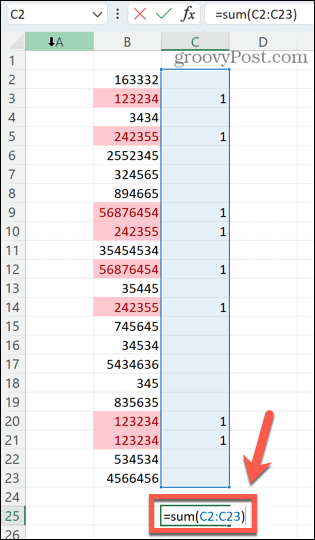
- Paspauskite Įeikite.
- Dabar jūsų langelyje bus rodomas bendras pasikartojančių langelių skaičius pasirinktame stulpelyje. Kaip matote, šis skaičius atitinka langelių skaičių, paryškintą pagal pradinę sąlyginio formatavimo taisyklę.
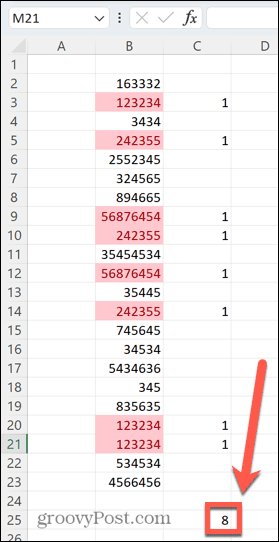
Kaip pašalinti dublikatus iš „Excel“.
Kartais jums nesvarbu, kur yra pasikartojančios vertės ar kiek jų yra. Viskas, ką norite padaryti, tai jų atsikratyti. Laimei, „Excel“ leidžia tai padaryti greitai ir paprastai.
Norėdami pašalinti pasikartojančius langelius iš „Excel“:
- Pažymėkite langelius, kad patikrintumėte, ar nėra dublikatų.
- Spustelėkite Duomenys Meniu.
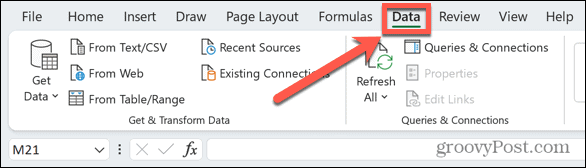
- Spustelėkite Pašalinti dublikatus piktogramą.
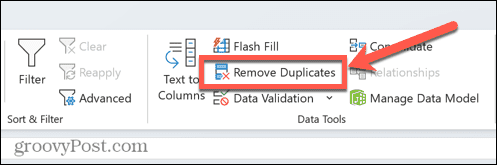
- Jei pasirinkote kelis stulpelius, galite pažymėti arba panaikinti kiekvieno stulpelio, kurio dublikatus norite pašalinti, žymėjimą.
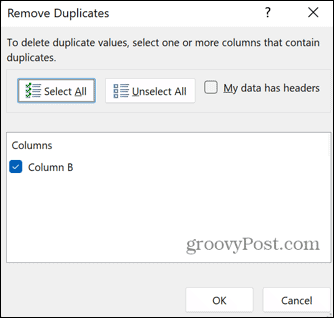
- Jei jūsų duomenys turi antraštes, patikrinkite manoDuomenys turi antraštes užtikrinti, kad jie būtų ignoruojami.
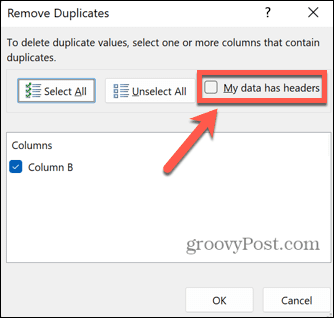
- Spustelėkite Gerai.
- Pamatysite pašalintų dublikatų skaičiaus suvestinę.
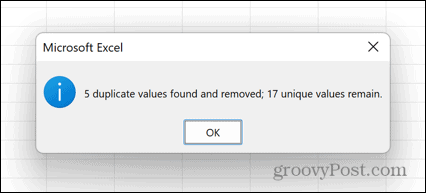
- Pirmasis kiekvienos pasikartojančios reikšmės atvejis išliks; bus ištrintas tik antrasis arba aukštesni atvejai.
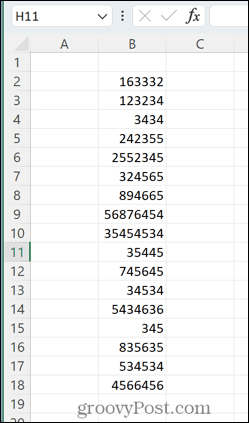
Pasinaudokite „Excel“ galia
Išmokę ieškoti dublikatų programoje „Excel“, galėsite greitai ir lengvai pašalinti visas nepageidaujamas pasikartojančias vertes. Kaip ir naudojant daugelį „Excel“ funkcijų, ji gali sutaupyti daug laiko, kurį kitu atveju praleistumėte sekdami jas po vieną.
Kitos naudingos laiką taupančios „Excel“ funkcijos apima sujungtų langelių radimas ir pašalinimas, apvalių Excel nuorodų radimas, ir naudojant pasirinktinę rūšiavimo funkciją ant jūsų duomenų. Kuo daugiau „Excel“ gudrybių išmoksite, tuo daugiau laiko galėsite sutaupyti.
Kaip rasti „Windows 11“ produkto kodą
Jei jums reikia perkelti „Windows 11“ produkto kodą arba tiesiog jo reikia švariai įdiegti OS,...
Kaip išvalyti „Google Chrome“ talpyklą, slapukus ir naršymo istoriją
„Chrome“ puikiai išsaugo naršymo istoriją, talpyklą ir slapukus, kad optimizuotų naršyklės veikimą internete. Jos kaip...
Kainų suderinimas parduotuvėje: kaip gauti kainas internetu perkant parduotuvėje
Pirkimas parduotuvėje nereiškia, kad turite mokėti didesnę kainą. Dėl kainų atitikimo garantijų galite gauti nuolaidų internetu apsipirkdami...